
Vrei pentru a începe cu YouTube, dar nu sunt sigur cum să încărcați primul-vreodată video? Dacă ați înregistrat cu telefonul smartphone, puteți încărca videoclipul direct pe canalul YouTube de pe dispozitivul iPhone sau Android. Iată cum.
Cum să încărcați un video pe YouTube pe mobil
Pentru a încărca un videoclip pe YouTube de pe telefonul iPhone sau Android, veți avea nevoie de aplicația YouTube oficială pe telefon. Descărcați și instalați aplicația pe iPhone. sau Android telefon, dacă nu ați făcut deja acest lucru.
Lansați aplicația YouTube de pe telefon și dvs. de conectare la contul YouTube (Google). Apoi, din bara din partea de jos a aplicației, selectați „+“ (plus) semnul.
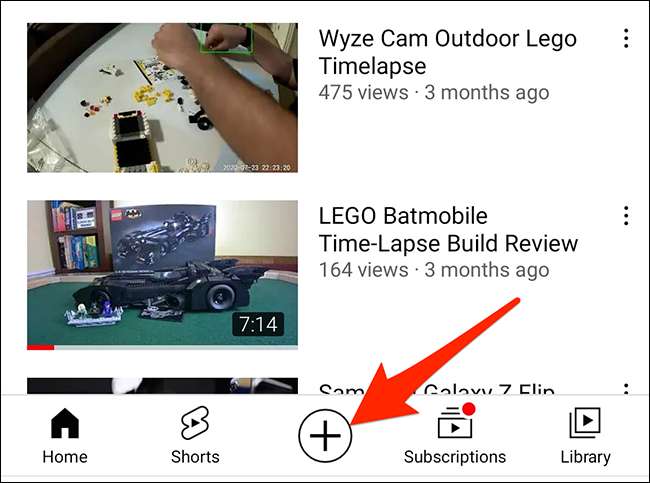
YouTube va deschide un meniu „Create“. Selectați „Încărcați un videoclip“ din acest meniu.
Notă: Dacă doriți să face un scurt YouTube , Apăsați opțiunea „Creați un scurt“. Sau, dacă doriți să flux un videoclip, apăsați opțiunea „Go Live“.
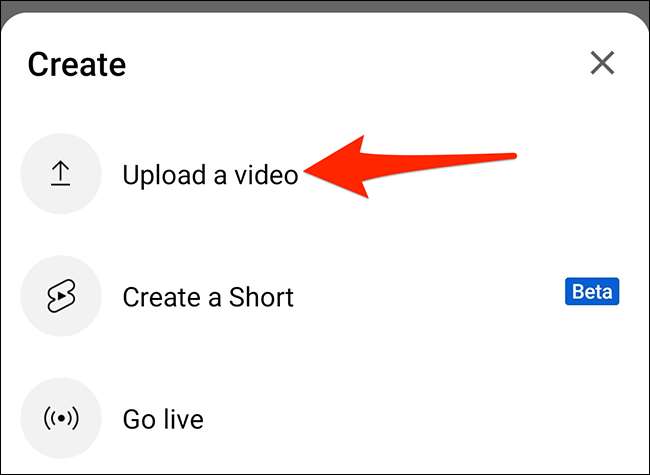
Vei vedea acum un „Încărcați“ ecran care afișează toate videoclipurile telefonului. Aici, apăsați video pe care doriți să încărcați YouTube. Apoi, când începe video pentru a juca, apăsați „Next“ în colțul din dreapta sus al aplicației.
Notă: Dacă YouTube cere pentru a accesa galeria telefonului, apăsați opțiunea „Permiteți accesul“, astfel încât să poată avea acces la videoclipurile.
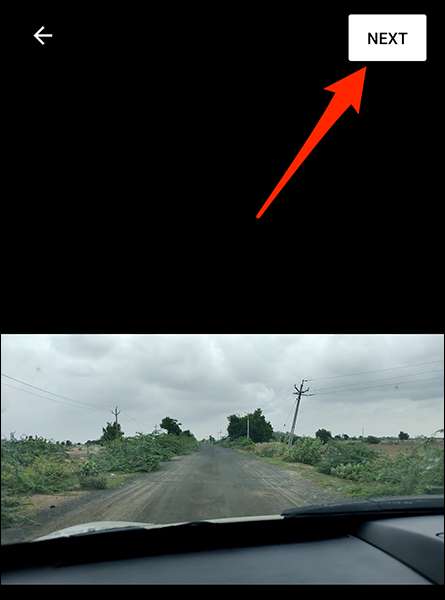
Acum ești pe ecranul „Add Detalii“. Aici, atingeți câmpul „Titlu“ și introduceți un titlu pentru videoclip. Apăsați „Descriere“ și adăugați o descriere a videoclipului.
Apoi apăsați „Public“ pentru a alege care pot viziona videoclipul pe YouTube.
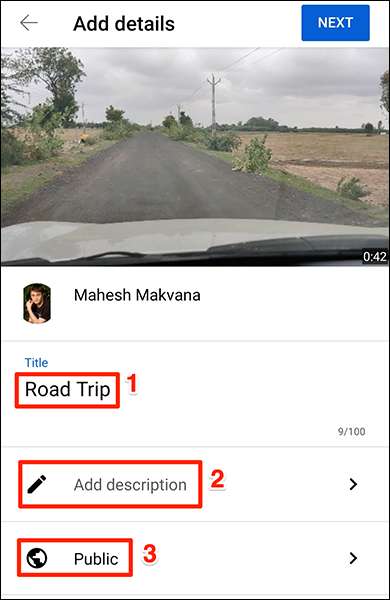
Pe „Setare vizibilitate“ ecranul care se deschide, selectați una dintre aceste opțiuni de vizibilitate pentru video:
- Public : Aceasta permite oricărui utilizator de pe YouTube pentru a viziona videoclipul.
- nelistat : Cu această opțiune, numai persoanele pe care le partajați video link-ul cu poate viziona video.
- Privat : Numai tu și oamenii pe care le alegeți pot viziona video.
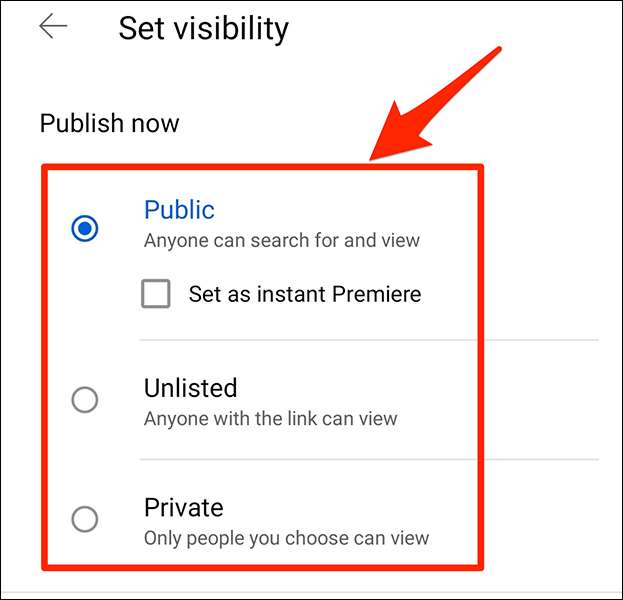
Dacă doriți să elibereze videoclipul pe YouTube la un anumit moment , Apoi pe același ecran „Setați vizibilitatea“, atingeți opțiunea „Program“.
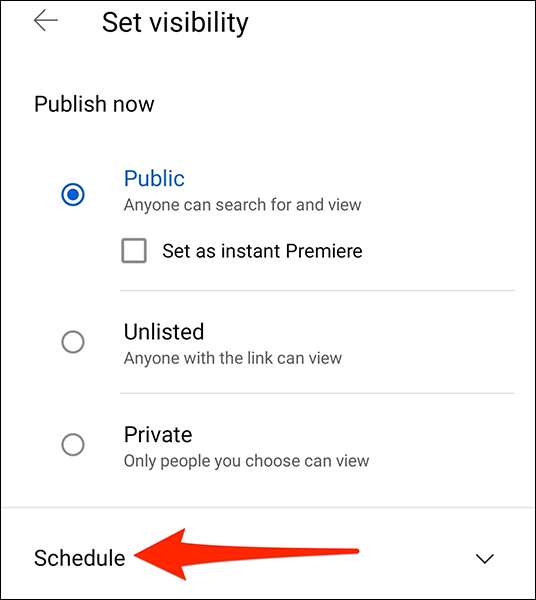
Atingeți caseta verticală data și ora și alegeți o dată și o oră pentru eliberarea videoclipului dvs.. Odată ce acest lucru se face, apăsați partea din spate pictograma săgeată în colțul din stânga sus al aplicației.
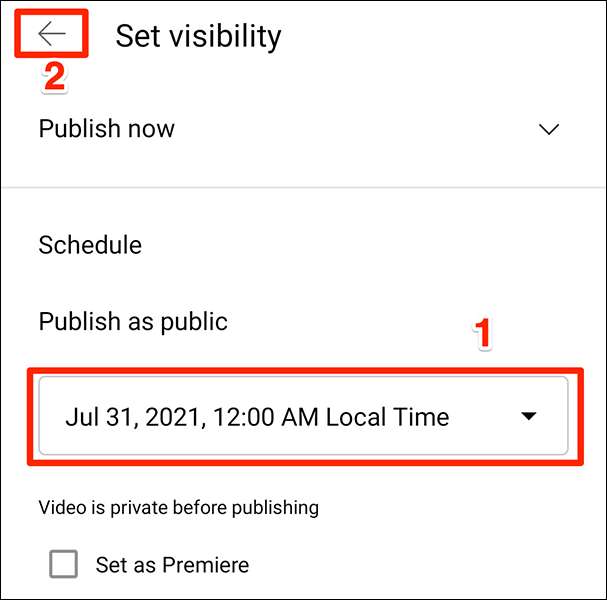
Înapoi la „Add Details“ ecran, apăsați „locație“ și să adăugați o locație pentru video. Dacă doriți să adăugați videoclipul într-o listă de redare , Apăsați opțiunea „Adăugați la liste de redare“.
Apoi, în colțul din dreapta sus al aplicației, selectați „Next“.
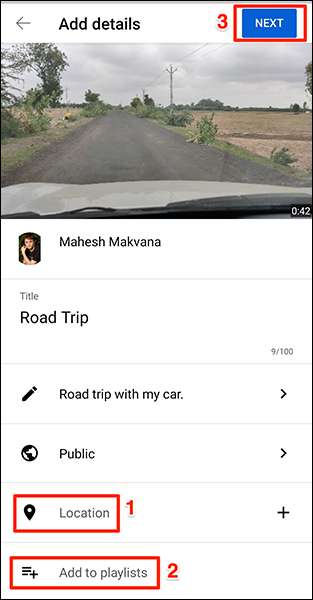
Ați atins acum „selectați Public“ pagina. Aici, veți defini pentru care se face videoclipul.
Dacă videoclipul dvs. este destinat pentru copii, selectați opțiunea „Da, este facut pentru copii“. În caz contrar, selectați opțiunea „Nu, nu e facut pentru copii“. Verifică Pagina YouTube pentru a afla dacă videoclipul dvs. este considerat a fi făcută pentru copii.
Dacă alegeți „Nu, nu e facut pentru copii,“ specifica opțiuni suplimentare atingând „restricție de vârstă (Avansat).“ Apoi, în colțul din dreapta sus al aplicației, apăsați „Încărcare“.
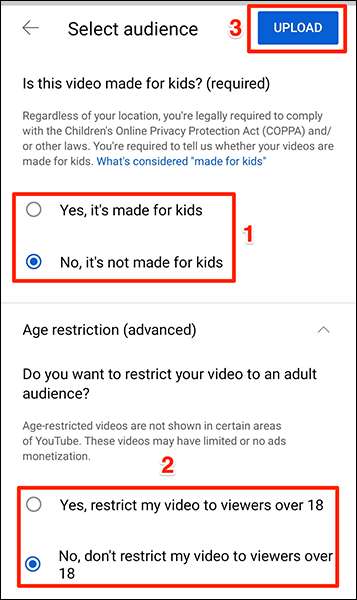
Videoclipul dvs. va începe să îl încărcați pe YouTube. Când acest lucru a făcut, puteți găsi videoclipurile încărcate în Biblioteca & gt; Video secțiunea a aplicației YouTube.
LEGATE DE: Cum să căutați videoclipuri YouTube de Hashtag
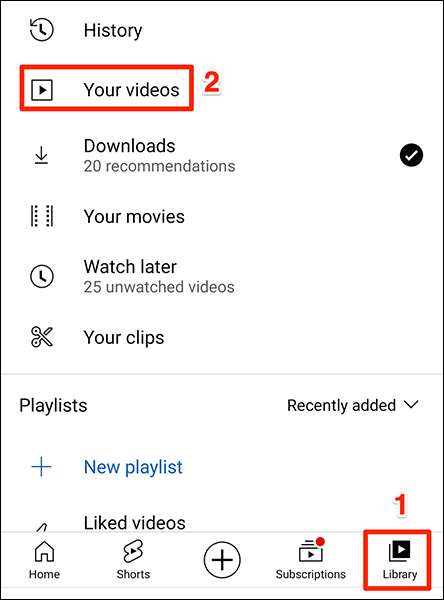
Și asta e modul în care luați primul pas în călătoria spre a deveni un utilizator YouTube!
Există mai multe lucruri care pot face videoclipul să iasă în evidență pe YouTube. Check out. modul de a face un bun video de pe YouTube ghid pentru a afla unele dintre a face video sfaturi.
LEGATE DE: Cum se face bun YouTube Video







